在Microsoft Word中,格式刷是一个非常实用的工具,它允许用户快速将一个文本或段落的格式应用到其他文本或段落上,使用格式刷可以大大提高工作效率,尤其是在处理长文档时,本文将详细介绍如何在Word中使用格式刷,并提供两个常见问题的解答。
如何使用格式刷

打开Word文档
确保你已经打开了需要编辑的Word文档,如果你还没有打开,请先启动Word程序并打开你的文档。
选择源格式
1、定位光标:将光标放在你想要复制格式的文本或段落上。
2、选择文本:使用鼠标拖动选中你需要复制格式的文本或段落(可以是部分文字、整个段落或者多个段落)。
3、点击格式刷图标:在“开始”选项卡下的“剪贴板”组中,找到并点击“格式刷”按钮(图标看起来像一把小刷子),鼠标指针会变成一个小刷子形状,表示格式刷已经被激活。
应用格式
1、选择目标文本:移动鼠标到你想要应用相同格式的文本或段落上。
2、应用格式:点击或拖动鼠标选中目标文本或段落,这样所选区域的格式就会变成与源格式一致。
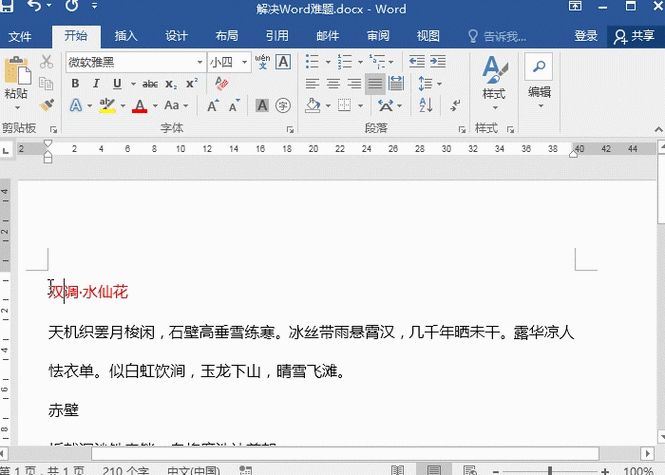
3、关闭格式刷:完成操作后,再次点击“格式刷”按钮或者按Esc键退出格式刷模式。
高级用法
双击格式刷
如果你需要连续多次使用相同的格式,可以双击“格式刷”按钮,这样,你就可以不断地选择不同的文本来应用相同的格式,直到你再次点击“格式刷”按钮或按Esc键退出格式刷模式。
自定义格式刷
除了直接使用默认的格式刷外,你还可以通过“样式”功能来创建自己的格式模板,你可以设置特定的字体、颜色、对齐方式等,然后保存为一个新的样式,之后,只需点击这个样式名称即可快速应用于任何选定的文本。
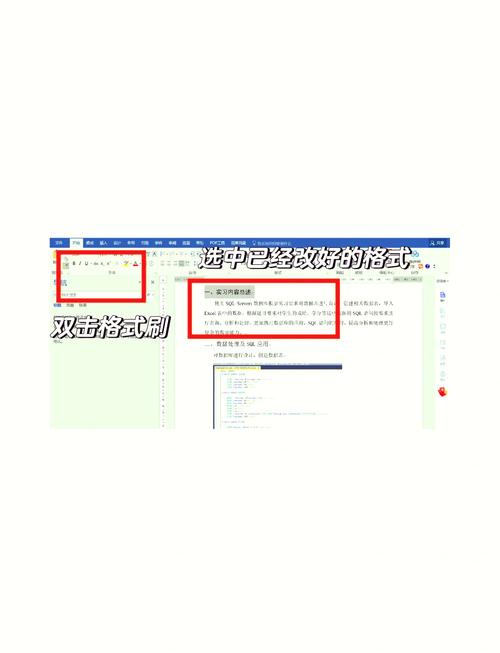
相关问答FAQs
Q1: 如何更改格式刷的快捷键?
A1: 在Word中,格式刷的默认快捷键是Ctrl+Shift+C(复制格式)和Ctrl+Shift+V(粘贴格式),如果你想要更改这些快捷键,可以通过以下步骤实现:
打开Word。
点击左上角的“文件”菜单。
选择“选项”。
在弹出的对话框中,选择“自定义功能区”。
在右侧的列表中找到“键盘快捷方式...”。
在新的窗口中,选择“所有命令”,然后在下面找到“FormatPainter”(格式刷)。
点击“按新的快捷键”按钮,输入你想要设置的新快捷键组合。
确认无误后,点击“分配”按钮保存更改。
Q2: 为什么有时候格式刷不起作用?
A2: 如果你发现格式刷在某些情况下无法正常工作,可能是由于以下几个原因造成的:
未正确激活:确保你已经点击了“格式刷”按钮,并且鼠标指针变成了小刷子的形状。
兼容性问题:某些特殊的格式可能无法通过格式刷传递,比如一些复杂的表格布局或是嵌入对象的属性。
版本差异:不同版本的Word之间可能存在一些功能上的差异,建议查看官方文档了解具体支持情况。
软件故障:偶尔也会遇到软件自身的bug导致的问题,尝试重启Word或者更新到最新版本通常可以解决问题。
通过以上介绍,相信你已经掌握了如何在Word中使用格式刷的方法以及如何解决可能出现的问题,希望这篇文章对你有所帮助!
到此,以上就是小编对于word中格式刷怎么用的问题就介绍到这了,希望介绍的几点解答对大家有用,有任何问题和不懂的,欢迎各位朋友在评论区讨论,给我留言。
内容摘自:https://news.huochengrm.cn/cydz/9701.html
